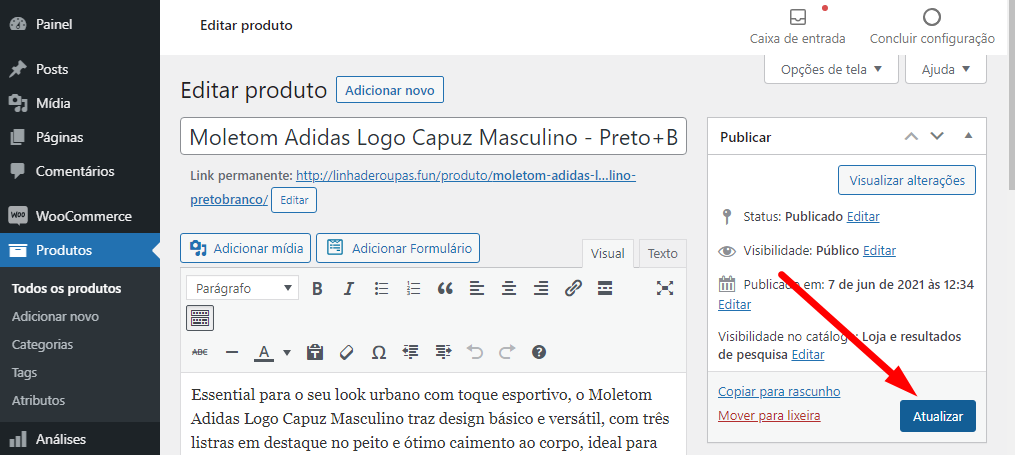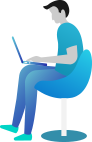Alterar Estoque do Produto em variação específica
Neste tutorial vamos ensinar passo a passo de como alterar o valor do volume de estoque do seu Produto em sua variação específica. Caso o estoque do Produto seja igual para todas as variações, acesse o tutorial de Alterar o Estoque do Produto.
- Na sua plataforma da Loja Virtual, no menu do canto esquerdo no Painel, passe levemente o mouse pela aba “Produtos” e clique em “Todos os Produtos”.
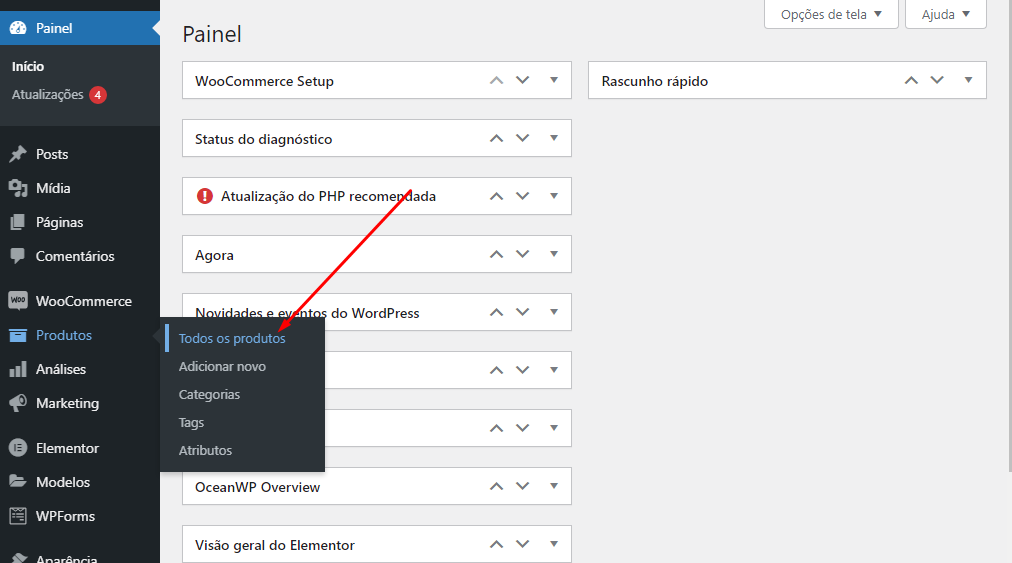
2. Na página de todos os seus produtos, passe levemente o mouse por cima do produto em que deseja alterar o estoque, e clique na opção “Editar”.
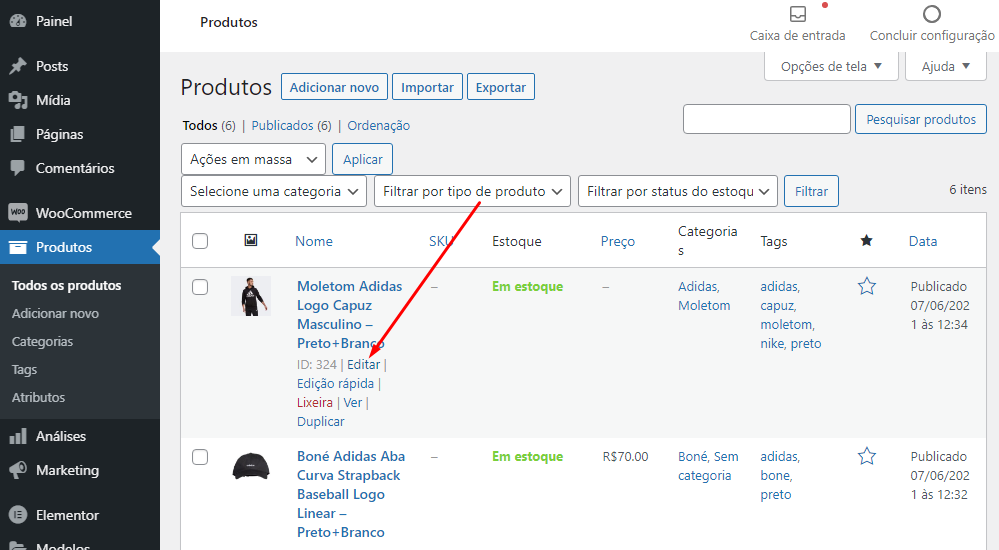
3. Role a página até encontrar o bloco chamado “Dados do Produto”, clique na opção “Variações”.
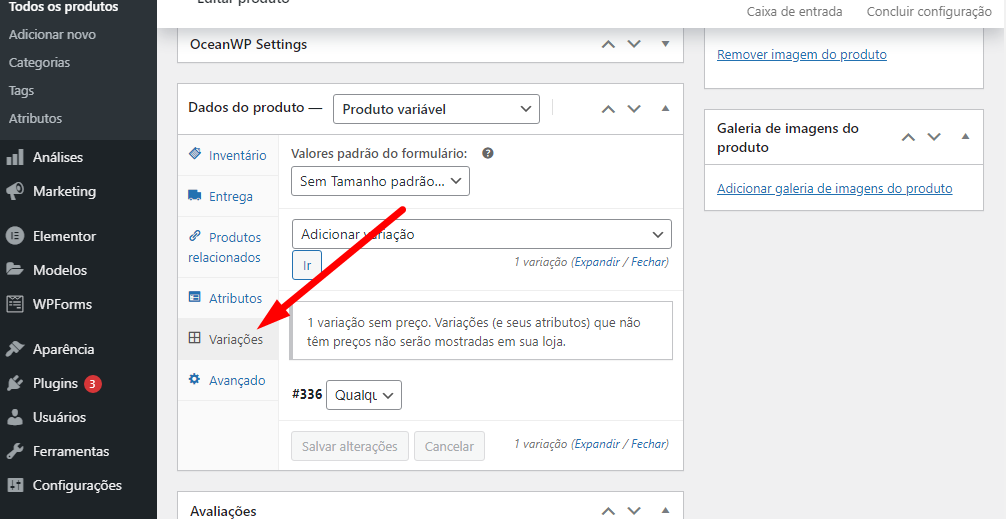
4. Após acessar as dados das variações do Produto, clique na seta para baixo no campo de opção logo acima de “Salvar Alterações” e selecione qual a variação do seu Produto você deseja alterar o estoque.
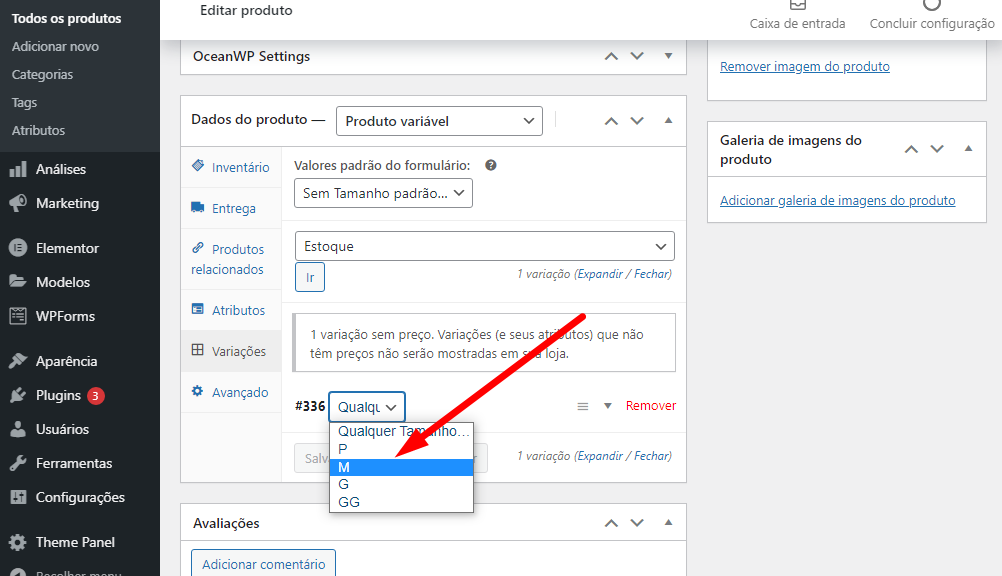
5. Selecionando a variação em que deseja alterar o estoque, logo acima no campo de seleção central do bloco, clique na seta para baixo e selecione a opção “Estoque”.
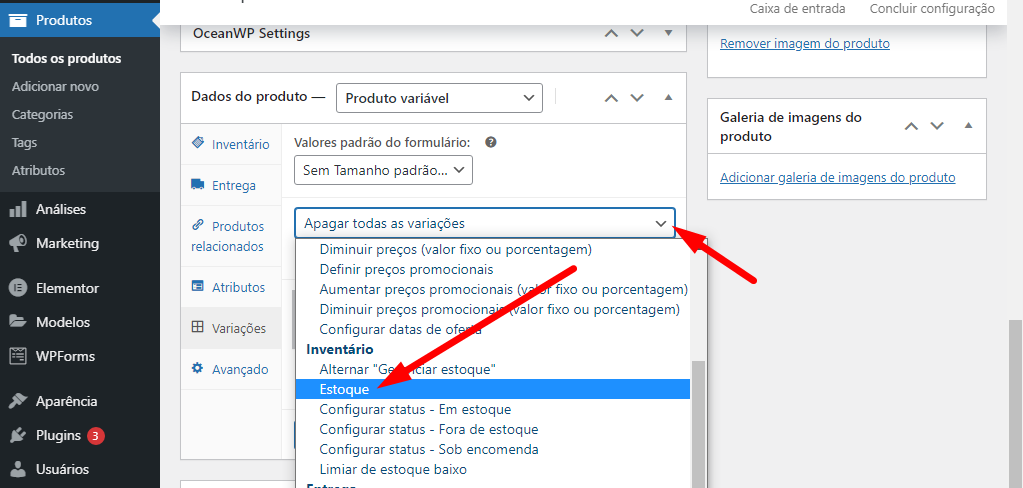
6. Após selecionar a opção “Estoque”, clique logo abaixo em “Ir”. Irá abrir um bloco com o título “Insira um valor”, digite o valor do número de estoque da variação do produto, e depois clique em “Ok”.
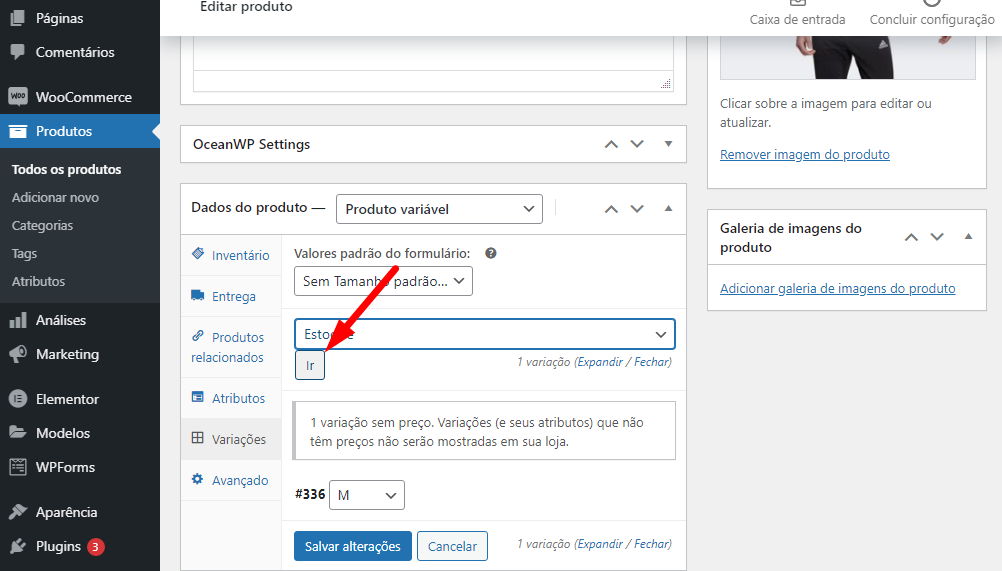
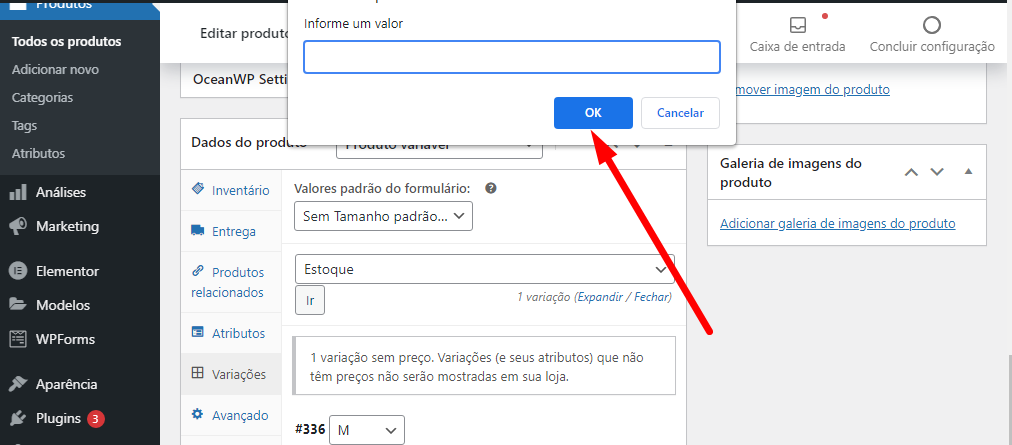
7. Após definir o valor do seu estoque, clique em “Salvar Alterações”. Suba a página até o início das edições e clique em “Atualizar”. Pronto, o valor do estoque do seu produto para aquela variação específica irá ser alterado em sua Loja Virtual.